SUP:SGRH:ControleVagas
Liege.ciupak (disc | contribs) |
Liege.ciupak (disc | contribs) |
||
| Linha 9: | Linha 9: | ||
<center>[[image:cdsVagas.JPG|Cadastro de Vagas.]] </center> | <center>[[image:cdsVagas.JPG|Cadastro de Vagas.]] </center> | ||
| − | + | '''Obs.:''' Os botões de cadastro que estão localizados no topo desta tela servem tanto para manipular as informações referentes a(s) Vaga(s) quanto aquela(s) que diz(em) respeito ao(s) histórico(s) da(s) vaga(s). Portanto, quando o usuário estiver na pasta (ou aba) Vagas, todos os botões ('''Salvar''', '''Excluir''', '''Cancelar''' e outros) aplicam-se a(s) Vaga(s). Por outro lado, quando o usuário estiver na pasta Histórico, então estes botões servem para manipular as informações de histórico(s) da(s) Vaga(s). | |
A seguir tem-se algumas das '''Principais Funcionalidades''' deste cadastro. | A seguir tem-se algumas das '''Principais Funcionalidades''' deste cadastro. | ||
Edição de 15h21min de 25 de setembro de 2023
![]() Voltar a Página Inicial - Ajuda
Voltar a Página Inicial - Ajuda
Cadastro de Vagas
Análise por: Liége em 01/06/2006.
Desenvolvido por: Vinícius Moll em 06/06/2006.
O Cadastro de Vagas para Cargos foi desenvolvido para manter um controle de todas as Vagas oferecidas nesta Instituição. Tem-se abaixo um screenshot do cadastro de Vagas:
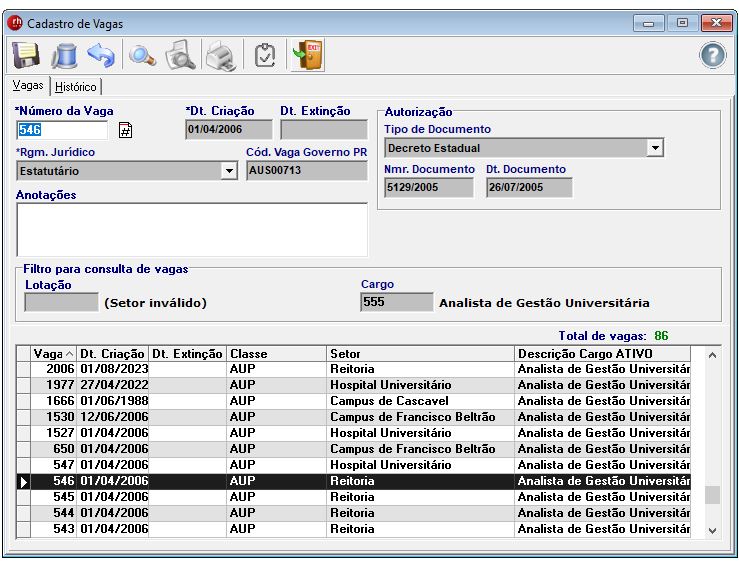
Obs.: Os botões de cadastro que estão localizados no topo desta tela servem tanto para manipular as informações referentes a(s) Vaga(s) quanto aquela(s) que diz(em) respeito ao(s) histórico(s) da(s) vaga(s). Portanto, quando o usuário estiver na pasta (ou aba) Vagas, todos os botões (Salvar, Excluir, Cancelar e outros) aplicam-se a(s) Vaga(s). Por outro lado, quando o usuário estiver na pasta Histórico, então estes botões servem para manipular as informações de histórico(s) da(s) Vaga(s).
A seguir tem-se algumas das Principais Funcionalidades deste cadastro.
- Inserir nova Vaga.
Ao inserir nova vaga deve-se preencher também as informações de histórico da mesma. A pasta Histórico, desta tela de cadastro é mostrada em detalhes no próximo screenshot.
Para alterar informações de uma vaga, selecione no grid a vaga que deseja alterar e proceda com as alterações nos respectivos campos desejados. Para confirmar as alterações clique em salvar. Caso queira desfazer as alterações feitas, clique em cancelar.
Para excluir uma Vaga, selecione no grid a vaga que deseja excluir e clique na lixeira ao topo desta tela. Para confirmar a exclusão clique em sim na caixa de mensagem que aparece. Obs.: É importante ressaltar que para poder excluir uma vaga, o sistema fará uma verificação no banco de dados para confirmar se a vaga que está sendo excluída não esta sendo ocupada por uma Pessoa Física ou por um ou mais Concursos.
Pode-se localizar uma vaga de duas formas: a primeira por meio de uma consulta feita com F6. A segunda opção é: digite o número da vaga no campo *Vaga Número e pressione a tecla Enter.
Para gerar relatórios que contenham informações das Vagas, acesse o menu na tela principal do sistema SGRH: Relatórios - Controle de Vagas e escolha um dos relatórios disponíveis. Para mais informações sobre a geração de relatórios acesse Tela - Geração de Relatórios.
A aba Histórico deve ser utilizada para registro de alterações da vaga, como mudança de Lotação e Cargo em períodos do tempo
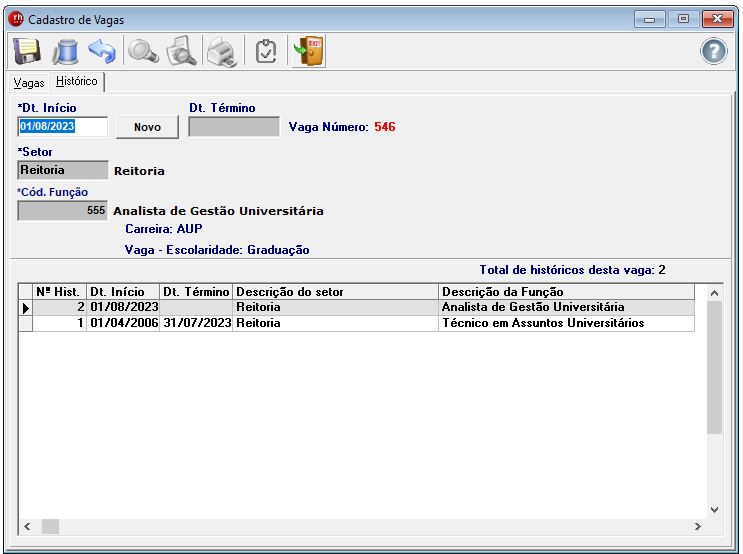
Cadastro de Concursos e Vagas
Análise por: Liége Franken Ciupak em 05/06/2006.
Desenvolvido por: Vinícius Moll em 09/06/2006.
O Cadastro de Concurso e Vagas foi desenvolvido para manter um controle de todas as Vagas vinculadas aos concursos realizados pela instituição. Tem-se abaixo um screenshot deste cadastro:
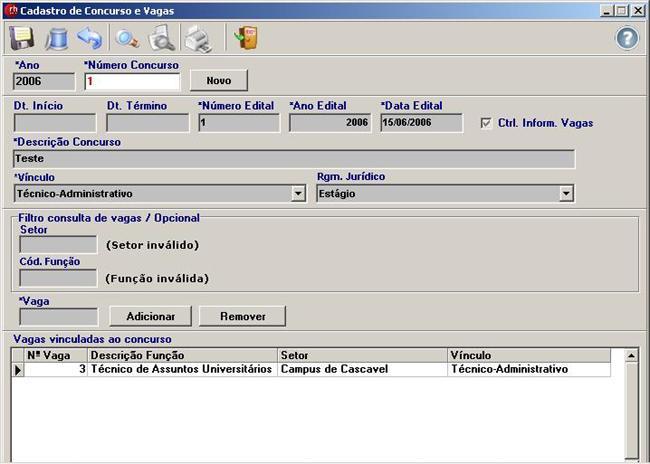
Algumas das Principais Funcionalidades deste cadastro são:
- Inserir novo Concurso.
Ao inserir novo concurso deve-se preencher os campos em que se tem um * acima de sua descrição.
Para alterar informações de um concurso, faça uma busca pelo concurso que deseja alterar e proceda com as alterações nos respectivos campos. Para confirmar as alterações clique em salvar. Caso queira desfazer as alterações feitas, clique em cancelar.
Para excluir um Concurso, localize o concurso que deseja excluir e clique na lixeira ao topo desta tela. Para confirmar a exclusão clique em sim na caixa de mensagem que aparece. Obs.: É importante ressaltar que para poder excluir um concurso, não deverá existir nenhuma vaga vinculada ao concurso que estiver sendo Excluído. O sistema fará uma verificação no banco de dados para confirmar se o concurso pode ou não ser excluído.
Nos campos *Ano e *Número Concurso, pressione F6 para abrir uma janela de Pesquisa de Concursos. Em seguida pressione Enter e selecione o concurso desejado. Clique em confirmar ou em cancelar para retornar a tela de cadastro de Concruso e Vagas.
Para vincular vagas disponíveis a um concurso, primeiro localize a vaga que deseja adicionar. Isto pode ser feito no campo *Vaga. Além disso, pode-se escolher o Setor da vaga e a Função que se deseja pesquisar. Estas informações poderão ser usadas como filtro para a consulta de vagas. Contudo estas informações de filtro não são obrigatórias.
Desvincula vagas de um concurso.
Para gerar relatórios que contenham informações de Concursos e suas Vagas, acesse o menu na tela principal do sistema SGRH: Relatórios - Controle de Vagas e escolha um dos relatórios disponíveis. Para mais informações sobre a geração de relatórios acesse Tela - Geração de Relatórios.
Cadastro de Editais e Chamadas de Candidatos Aprovados
Análise por: Liége Franken Ciupak em 09/06/2006.
Desenvolvido por: Vinícius Moll em 22/06/2006.
O Cadastro de Editais e Chamadas de aprovados em Concurso serve para manter um controle de todas as Chamadas de candidatos Aprovados bem como dos Editais de chamada dos Concursos realizados pela instituição. Tem-se abaixo um screenshot deste cadastro:
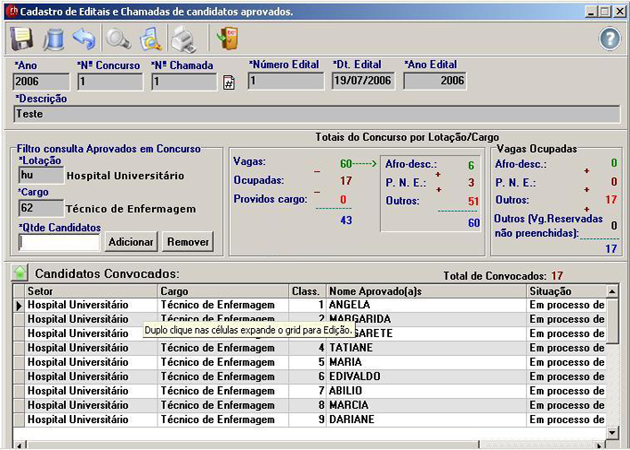
Explicação dos Totais do Concurso por Lotação/Cargo exibidos neste cadastro:
- Vagas: Este total descreve o número total de vagas
- Afro-descendentes: Refere-se aos candidatos que denominam-se Afro-descendentes e que devem ser convocados de acordo com a cota de 10% estabelecida por Lei.
- P. N. E.: Refere-se aos candidatos portadores de necessidades especiais que devem corresponder a 5% dos candidatos convocados de acordo com a Lei.
- Outros: Refere-se aos candidatos que não se enquadram nas duas categorias anteriores (Afro-descendentes e P.N.E.). Por exemplo, suponhamos que existam 60 vagas para o Setor de Lotação HU e Cargo 62. Das 60 vagas, 6 devem ser ocupadas por Afro-descendentes (10% de 60) e 3 devem ser ocupadas por P.N.E (5% de 60) e as 51 restantes em nosso exemplo serão ocupadas por candidatos que não se enquadram na categoria de Afro-descendentes ou P.N.E.
- Ocupadas: Refere-se ao número de candidatos que de fato ocupam a vaga durante o período de convocação dos candidatos. Esse total é exibido, pois pode acontecer de um candidato ser chamado, mas não comparecer, não entregar a documentação, desistir, precisar de licença médica ou licença maternidade, etc. Inicialmente, quando um candidato é convocado a situação dele no sistema por padrão é: Em processo de Contratação.
- Afro-descendentes: Refere-se aos candidatos Afr-descendentes que já foram convocados e que encontram-se em fase de contratação.
- P.N.E: Refere-se aos candidatos P.N.E já convocados que estão em processo de contratação.
- Outros: Refere-se aos demais candidatos que encontram-se no limite das vagas que também já foram convocados e estão em processo de contratação.
- Outros (Vg. Reservadas não preenchidas): Quando não existem candidatos Afro-descendentes suficientes e/ou não existem candidatos P.N.E. suficientes para serem chamadas, então o restante das vagas deve ser ocupado por candidatos que tiveram classificação tal que lhes permita serem convocados, respeitando-se lógicamente o limite de vagas.
- Providos cargo: Refere-se aos candidatos que já foram contratados e que encontram-se providos no cargo, ocupando a vaga em definitivo.
de acordo com o Setor de Lotação informado em *Lotação juntamente com o Cargo informado em *Cargo, ambos passados no Filtro de consulta de Aprovados em concurso.
-
O total de vagas explicado acima pode ser decomposto conforme os três items a seguir:
-
A seguir temos uma explicação dos Totais de Vagas Ocupadas:
Algumas Funcionalidades deste cadastro são:
- Inserir novo Edital.
Ao inserir novo edital, faça uma busca pelo concurso que o edital deverá pertencer. Esta busca pode ser feita com a tecla F6 que retornará o Ano, o Número e o Último Edital do concuro selecionado. Com a tecla F9, também é possível fazer uma busca, onde será retornado o Ano, o Número e o Número do Edital selecionado. Além disso, deve-se preencher os campos onde existe um * acima de sua descrição.
Para alterar informações de um edital, faça uma busca pelo concurso que deseja alterar e proceda com as alterações nos respectivos campos. Para confirmar as alterações clique em salvar. Caso queira desfazer as alterações feitas, clique em cancelar.
Para excluir um edital com suas chamadas, localize o Edital que deseja excluir e clique na lixeira localizada no topo desta tela. Para confirmar a exclusão clique em sim na caixa de mensagem que aparece. Obs.: É importante ressaltar que para poder excluir um edital, não deverá existir nenhuma chamada para o edital que estiver sendo Excluído. O sistema fará uma verificação no banco de dados para confirmar se o edital pode ou não ser excluído.
Nos campos *Ano e *Número Concurso, pressione F6 para abrir uma janela de Pesquisa de Concursos. Em seguida pressione Enter e selecione o concurso desejado. Clique em confirmar ou em cancelar para retornar a tela de cadastro de Editais e Chamadas. Obs.: Note que esta Tela de Pesquisa já preenche os três campos (Ano, Nº Concurso e Nº Chamada), trazendo por padrão sempre a última chamada do concurso pesquisado. Por exemplo, se fizer uma busca e o retorno da mesma preencher os campos com Ano = 2006, Nº Concurso = 1 e Nº Chamada = 3, significa que você também poderá pesquisar as Chamadas 1 e 2 deste Concurso. No campo *Nº Chamada, digite o número da chamada que deseja localizar. Assim, se você digitar um código no campo Nº Chamada e esta chamada ainda não existir, o sistema entrará em modo de inserção, ou seja, irá inserir no cadastro uma chamada com o código digitado. Caso deseje realmente inserir uma chamada com este Nº de chamada que você digitou, preencha todos os campos obrigatórios e clique no botão Salvar ou pressione a tecla F3. Você poderá utilizar ainda, uma Pesquisa avançada. Ao pressionar a tecla F9, uma tela de pesquisa de Concursos e Chamadas será exibida. Nesta tela, selecione o concurso com sua chamada e pressione Enter ou clique em confirmar ou cancelar para retornar a tela anterior. Obs.: Note que esta tela de pesquisa avançada sempre retornará três valores, que são: o Ano e o Número do Concurso e um Número da Chamada existente para o concurso.
Para gerar relatórios que contenham informações dos Editais de Chamadas e Convocados por Concurso, acesse o menu na tela principal do sistema SGRH: Relatórios - Controle de Vagas e escolha um dos relatórios disponíveis. Para mais informações sobre a geração de relatórios acesse Tela - Geração de Relatórios.
Para chamar candidatos aprovados em concurso, primeiro localize o Setor e o Cargo que deseja adicionar candidatos aprovados. Isto pode ser feito nos campos *Lotação e *Cargo. Estas informações serão usadas como filtro para a consulta de candidatos aprovados. As informações de filtro são obrigatórias para Adicionar ou Remover candidatos aprovados em uma chamada.
Remove candidatos de uma chamada. Os candidatos removidos não poderão estar com o código de situação referente aDigitação Bloqueada, o que significa dizer que o candidato já encontra-se Provido no cargo.
Para alterar a situação dos candidatos aprovados de uma chamada, clique no botão com uma seta verde que encontra-se acima do grid de candidatos da chamada, ou então dê um duplo clique no item desejado do grid. Ao clicar nesse botão, será expandida a tela de cadastro conforme mostrado na figura a seguir:
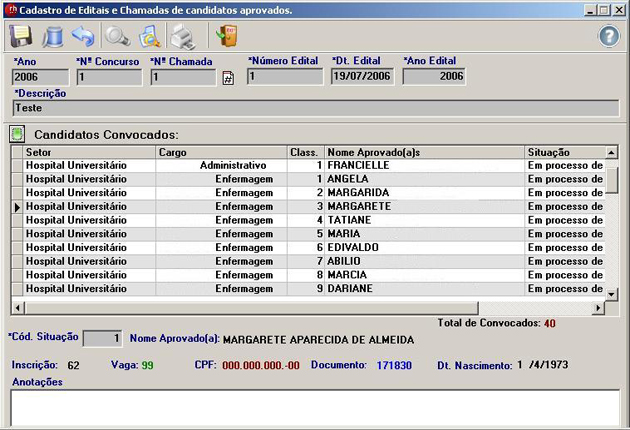
Caso o código da situação do candidato seja diferente de Digitação Bloqueada, então será possível realizar a alteração da mesma. Para isso, digite um código de situação ou pressione F6 no campo *Cód. Situação e escolha a situação desejada. Além do código de situação, também será possível alterar as Anotações em seu respectivo campo.
Algoritmo de Convocação de Candidatos aprovados em Concurso
Se o número de candidatos convocados for menor ou igual
ao número de vagas destinadas a candidatos “Normais” Então
Convocar a pessoa com Classificação do Último Chamado + 1
Senão
Verificar se ainda tem Candidato Afro para ser convocado;
Verificar se ainda tem Candidato P. N. E para ser convocado;
Se ainda tem Afro Então
Buscar próximo Afro a ser chamado;
Se ainda tem P. N. E Então
Buscar próximo P. N. E a ser chamado;
Se tem Afro E Ainda não foi chamado o número
reservado de Afros E Tem deficiente E Ainda não foi
chamado o número reservado de P. N. E Então
Se Classificação do cand. Afro < Classificação do
Cand. P. N. E Então
Convocar Afro
Senão
Convocar Deficiente
Senão
Se Ainda restam Afros para chamar E É preciso
convocar Afros Então
Convocar Afro
Senão
Se Ainda restam Deficientes para chamar E É
preciso convocar P. N. E Então
Convocar P. N. E
Senão
Convocar a pessoa com Classificação
do Último Chamado + 1 (normal, pois
não tem candidato da reserva de
vagas para convocar)
Obs.: De acordo com a Lei ...,
10% das vagas deve ser destinada
a candidatos Afros-descendentes e 5%
a candidatos P. N. E (Portadores de
Necessidades Especiais)